The information below illustrates the prerequisites for Vision Picking. You will learn how to import the workflow and import the data for your picking tasks in the Connector.
1. Download the following resources:
- Pick order: Multi Order Sample
- Pick order: Single Order Sample
- Workflow: Vision Picking Workflow
(4.18)
2. Import the workflow:
- Sign in to Frontline Command Center with a user that has a Creator role.
- Open the Navigation Pane on the top left of your Dashboard and click on Creator under Platform Tools.
- Open the File menu, hover over Extras and then click on Import.
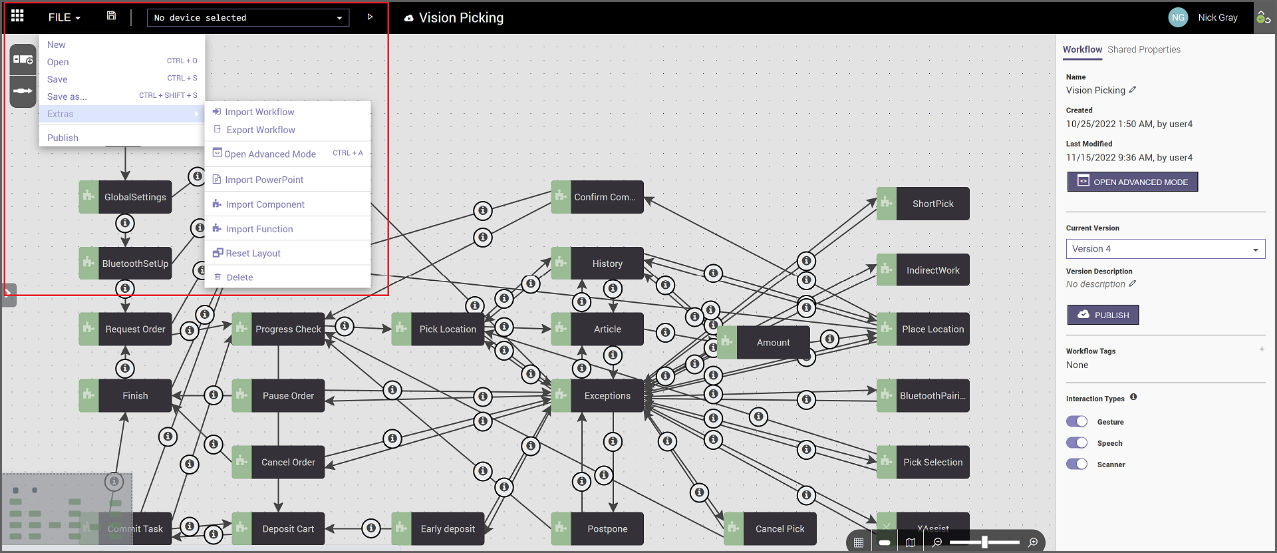
Note: For more information, go to Frontline Creator.
3. Publish the workflow:
- Once the workflow is imported, click on Publish on the Workflow Property Panel which is on the right side of the screen.
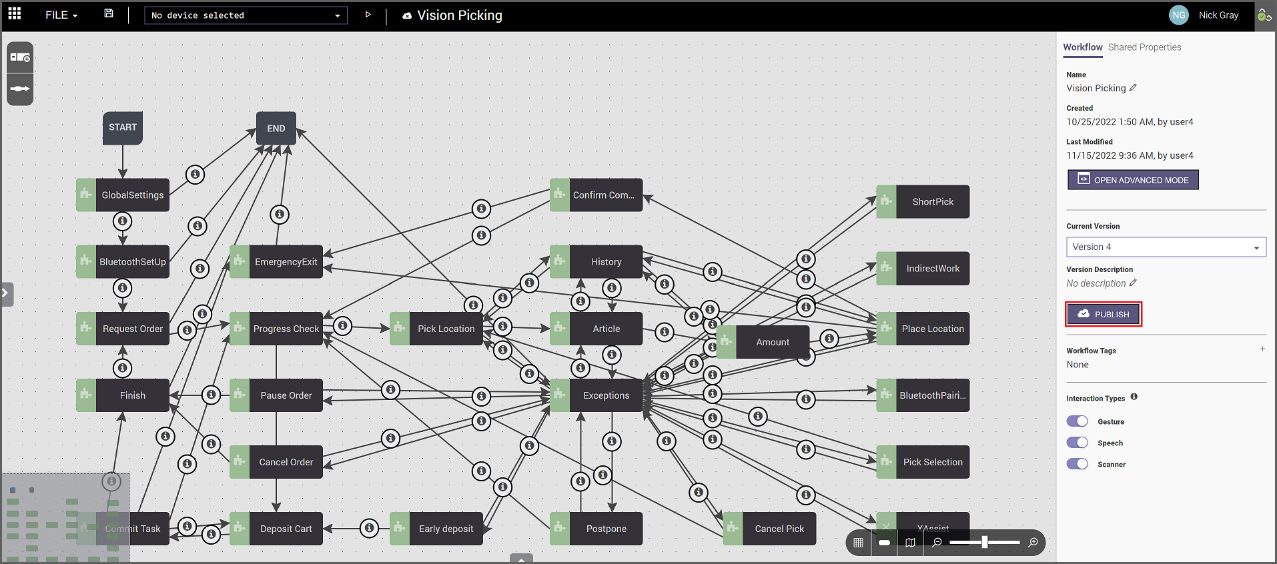
4. Import the pick order:
- After the workflow has been saved and published successfully, the "
- Sign in to Frontline Command Center with a user that has an xPick role.
- Click on xPick on your Dashboard.
- Follow the steps described here in the xPick documentation.
Note: The pick order can also be imported by moving files to the specific folders in the files system. Follow the steps to import data on on-premise Data described here.
5. Create a task template:
- After the workflow has been imported, saved, and published with sample data, a task template needs to be created in order to make the data available within the Frontline Workplace app on smart glasses.
- Sign in to Frontline Command Center with a user that has an xPick role.
- Click on xPick on your Dashboard.
- Follow the steps described here in the xPick documentation.
6. Prepare the smartglasses:
- The picking tasks can be executed by the Frontline Worker on the smart glasses via the Frontline Workplace app.
- Follow the steps to install and set up Frontline Workplace on smart glasses described here.